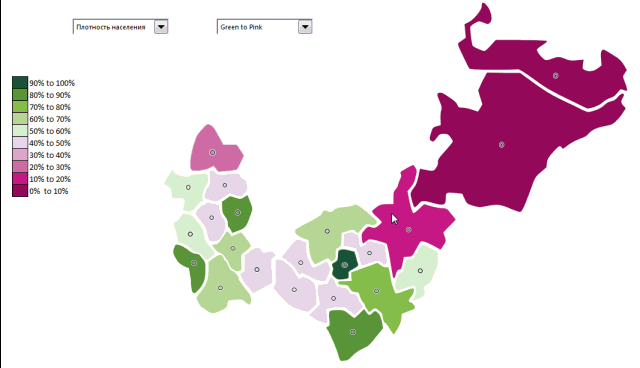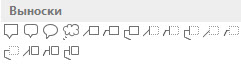Что мы изучим в этой части?
Сегодня мы познакомимся с построением картограмм в Excel. В англоязычной литературе это называется choropleth map. Материал построен на статье Drill Up and Down on Choropleth Maps in Excel, автор Robert Mundigl (Германия, Мюнхен). Я использовал VBA код Роберта, а также цветовые шкалы из его примера. Фрагмент карты территории России найден, не без труда, в интернетах, но оригинальная ссылка, увы, утрачена и повторно не находится...
Учебный пример
Качаем! Не забываем разрешать редактирование и включать макросы.
Зачем?
Данная методика позволяет получить в Excel красивые, наглядные цветовые картограммы, которые на "УРА" будут восприняты вашими боссами или аудиторией во время презентаций или анализа чего-либо.
Преимущества данной технологии
- Используются векторные фигуры, а не растровые графические изображения, то есть эти карты занимают мало места, масштабируются и хорошо выглядят на экране.
- Встроены цветовые схемы, рекомендованные к использованию в цветовых картах профессиональными картографами.
- Чтобы этим пользоваться нет необходимости разбираться в VBA коде, который обслуживает данный функционал.
- Легко адаптируется под ваши нужды.
Основной функционал
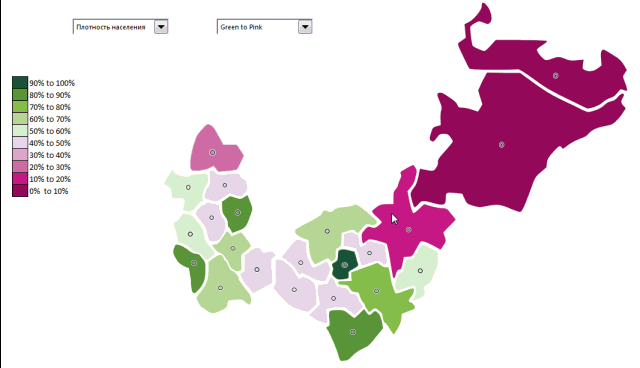
Подписи к фигурам легко делаются при помощи стандартных выносок.
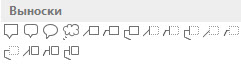
Адаптация под свои нужды
- На лист MAP поместите необходимые вам фигуры. Ненужные фигуры удалите.
- Дайте вашим фигурам имена по аналогии, как это сделано в файле примера. Для этого выделите отдельную фигуру (субъект РФ) мышью и вместо стандартного имени в строке адреса вбейте своё (например, S_NNV).
- Имена фигур перечислите на листе DATA в колонке ID.
- Заполните описательные имена в колонке Name (не обязательный шаг).
- Вместо колонок Плотность, Площадь, Города разместите свои аналитические данные.
- Убедитесь, что именованные диапазоны myShapeIndex, myShapeNames, MyValues, rngStat ссылаются на корректные диапазоны.
- Отредактируйте диапазон selStatOptions на листе Control.
- Пересоздайте shape-индексы, нажав кнопку на листе Control
- Проверьте, что столбец Values на листе Data корректно высчитывает проценты для цветовой картограммы. Больший показатель должен получить 100%, остальные фигуры - пропорционально по выбранному показателю (если их несколько).
- Проверьте корректность работы выпадающих списков на листе MAP.
Если у вас что-то не получается, пожалуйста, обращайтесь ко мне напрямую - я обязательно помогу.
Надеюсь, теперь у вас есть, чем удивить своих коллег!
|